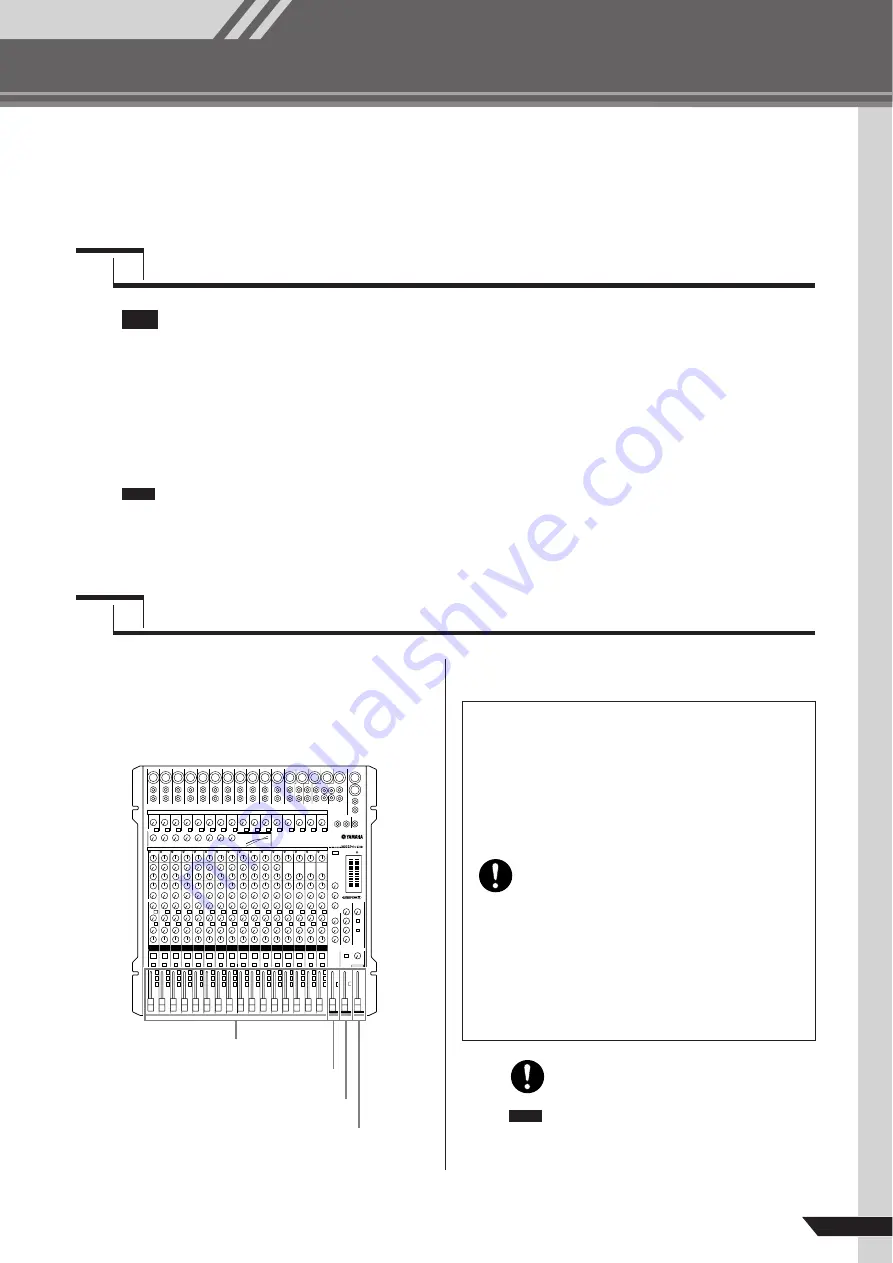
基礎編
MG206C-USB/MG166CX-USB/MG166C-USB 取扱説明書
7
クイックガイド
このクイックガイドは、Cubase AI 4 のインストールからCubase AI 4 を使っての録音やミックスダウンま
での操作手順を説明しています。この取扱説明書の各部の名称と機能 (16ページ )や Cubase AI 4 に付属のマ
ニュアル (PDF形式)とあわせてご活用ください。
インストールの過程で「スタインバーグ・エンドユーザー・ライセンス契約書」が表示されますが、その契約書は、巻末のソフト
ウェア使用許諾契約に置き換えられるために、意味のないものです。必ず巻末の「ソフトウェアのご使用条件」をお読みいただ
き、同意される場合のみインストールしてください。
1
コンピューターを起動し、管理者権限のあるアカウントでログオンします。
2
DVD-ROMドライブに付属のDVD-ROMを挿入します。
3
「Cubase AI 4 for Windows」フォルダーを開き、
「CubaseAI4.msi」をダブルクリックします。
画面の指示にしたがって、Cubase AI 4をインストールします。
・ Cubase AI 4をインストールするときは、インターネットに接続した状態で行ない、すべての項目を入力し、ユーザー登録
をしてください。ユーザー登録をされない場合は、インストール後、一定期間ご使用いただけます。
・ Macintosh の場合は、
「CubaseAI4.mpkg」のアイコンをダブルクリックしてインストールします。
1
MG本体と接続する機器( コンピューターを除く)
のすべてのスイッチをオフ(STANDBY)にして、
チャンネルフェーダー、STEREO OUTマスター
フェーダー、GROUP 1-2フェーダー、
GROUP 3-4フェーダーを最小にします。
2
付属のUSBケーブルを使ってコンピューターと
MGを接続します。
USBケーブルをUSB端子から抜き差しする場合は、
2TR IN/USB コントロールを最小にしてください。
コンピュ ーターを 使用しな いで MG のみを 使用する と
きは、MGから USBケーブルを抜いてください。
Step
1
Cubase AI 4 をインストールする
重要!
NOTE
Step
2
接続する
チャンネルフェーダー
STEREO OUT マスターフェーダー
GROUP 3-4フェーダー
GROUP 1-2フェーダー
USB端子ご使用時の注意
USB端子とコンピューターを接続するときは、 以下のこと
を行なってください。
以下のことを行なわないと、コンピューターや本体が停止
( ハングアップ) して、データが壊れたり、失われたりする
おそれがあります。コンピューターや MG本体が停止した
ときは、電源を入れ直し、コンピューターを再起動してく
ださい。
・ USB端子とコンピューターを接続する前に、コンピュー
ターの省電力( サスペンド /スリープ /スタンバイ /休止 )
モードを解除してください。
・ MG本体の電源を入れる前に、USB端子とコンピュー
ターを接続してください。
・ MG 本体の電源オン /オフや USB ケーブルの抜き差しを
する前に、コンピューター のすべてのアプリケーシ ョン
を終了させてください。
・ MG本体の電源オン/オフや USBケーブルの抜き差しは、
6秒以上間隔を空けて行なってください
NOTE
基礎編








































